Unduh dan Instal Driver Printer Canon IP2770 di Windows 10
Diterbitkan: 2022-01-05Unduh driver printer Canon IP2770 untuk menikmati pengalaman pencetakan yang lebih lancar dan bebas kesalahan. Dalam posting berikut, kami akan menunjukkan kepada Anda cara mengunduh dan menginstal driver Canon PIXMA IP2770 untuk Windows 10 dengan mudah dan cepat. Baca terus untuk mengetahui lebih lanjut.
Driver perangkat, atau hanya driver adalah program penting yang memungkinkan sistem operasi komputer untuk berkomunikasi dengan benar dengan perangkat keras yang berbeda. Jika driver yang sesuai untuk perangkat tidak diinstal, maka perangkat keras tertentu mungkin tidak berfungsi dengan benar.
Jadi, jika Anda menggunakan printer Canon PIXMA iP2770 dan mengharapkannya tetap berjalan lancar dan pada kinerja puncak, sangat penting untuk selalu memperbarui drivernya. Namun, jika Anda tidak tahu cara menginstal printer Canon IP2770 tanpa CD, maka jangan khawatir. Melalui panduan pengunduhan driver printer Canon IP2770 ini, kami akan memandu Anda melalui seluruh proses pengunduhan dan penginstalan pembaruan driver terbaru untuk perangkat printer Anda.
Metode yang Sangat Direkomendasikan untuk Unduh Gratis Driver Canon IP2770 Windows 10
Bit Driver Updater tidak diragukan lagi salah satu solusi paling sederhana & tercepat untuk menjaga perangkat keras dan perangkat komputer Anda bekerja dengan lancar. Perangkat lunak ini dirancang untuk memeriksa setiap sudut dan celah komputer Anda untuk driver usang atau tidak cocok dan memberikan solusi satu klik untuk memperbaruinya ke versi terbaru yang direkomendasikan pabrikan.
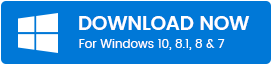
Metode untuk Mengunduh & Menginstal Driver Printer Canon IP2770 di Windows 10
Di bawah ini adalah metode yang paling nyaman dan tidak rumit untuk mengunduh, menginstal, dan memperbarui driver Canon IP2770 di Windows 10 (laptop dan komputer desktop).
Metode 1: Unduh Driver Printer Canon PIXMA IP2770 melalui Situs Web Resmi Canon
Situs web dukungan resmi Canon berisi semua pembaruan driver yang baru dirilis untuk perangkat printernya, termasuk printer master Canon IP2770. Jadi, jika Anda ingin memperbarui driver printer Anda sendiri, Anda dapat mengunjungi halaman dukungan driver Canon, cari yang tepat, lalu unduh dan instal langkah demi langkah. Berikut adalah langkah-langkah yang dapat membantu Anda melakukannya.
- Pertama-tama, kunjungi situs web resmi Canon.
- Klik tab Dukungan di bagian atas halaman dan pilih opsi "Perangkat Lunak dan Driver" dari menu tarik-turun.
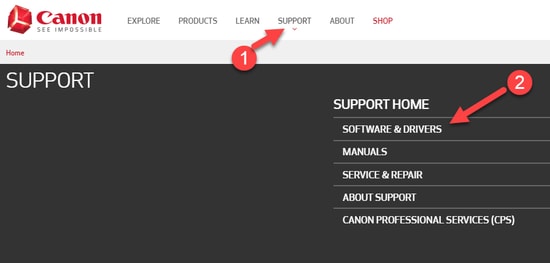
- Di kotak pencarian, masukkan nama produk Anda, yaitu PIXMA iP2770, lalu pilih hasil yang relevan dari daftar saran kueri.
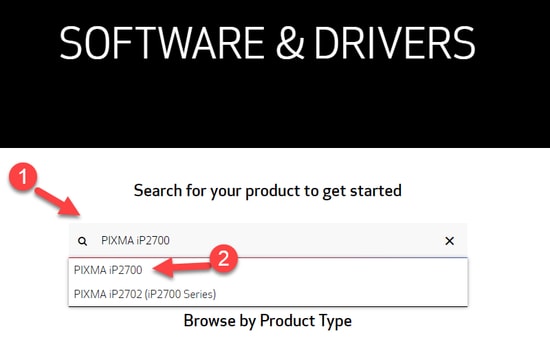
- Kemudian, gulir ke bawah ke bagian Driver & Unduhan dan pilih versi sistem operasi Windows rasa tertentu yang Anda gunakan dari kotak tarik-turun jika yang terdeteksi salah.
- Setelah itu, klik tombol Pilih di sebelah driver yang Anda inginkan, lalu tekan tombol Unduh untuk mendapatkan file pengaturan driver penginstal Canon IP2770 untuk sistem Windows Anda.
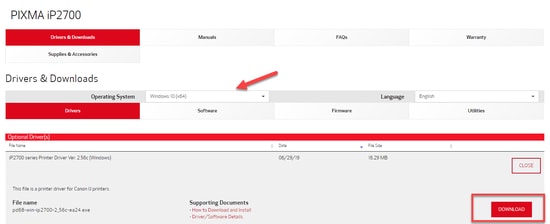
- Sekarang, jalankan penginstal Canon PIXMA IP2770 yang diunduh dan ikuti petunjuk di layar yang disediakan oleh wizard untuk menginstal pembaruan driver terbaru untuk perangkat printer Anda.
Baca Juga : Cara Memperbaiki Driver Printer yang Tidak Tersedia di Windows 10
Cara 2: Download Driver Printer Canon IP2770 Melalui Device Manager
Anda juga dapat mengunduh driver printer Canon IP2770, menginstal, dan memperbaruinya secara manual dengan bantuan alat bawaan Windows yang disebut Device Manager. Untuk melakukannya, ikuti langkah-langkah yang dibagikan di bawah ini.
- Di kotak pencarian Windows, ketik manajer perangkat dan klik hasil pencocokan terbaik untuk meluncurkan alat Manajer Perangkat di PC Anda.
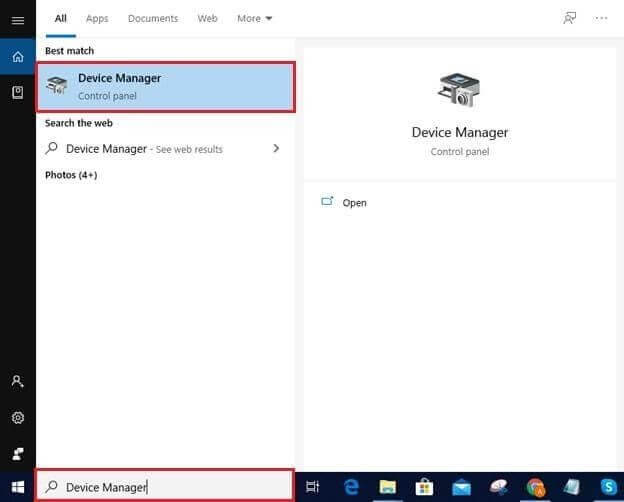
- Di Pengelola Perangkat, buka bagian 'Antrian Cetak' atau 'Printer' dan luaskan untuk melihat nama perangkat yang tercantum dalam kategori tersebut.
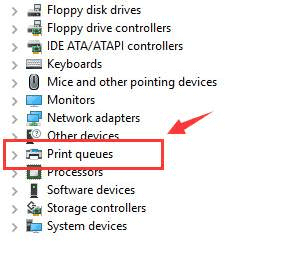
- Kemudian, klik kanan pada printer Canon PIXMA IP2770 dan pilih opsi “Update Driver Software” dari menu konteks.
- Setelah itu, ketika ditanya bagaimana Anda ingin mencari driver, pilih opsi pertama, yaitu “Search automatically for updated driver software.”
- Sekarang, tunggu hingga sistem menemukan dan menginstal versi terbaru driver Canon PIXMA IP2770 untuk Windows Anda.
- Setelah proses instalasi selesai, restart komputer Anda.
Baca Juga : Cara Update Driver Printer di Windows 10
Metode 3: Unduh & Instal Driver Printer Canon IP2770 Menggunakan Pembaruan Windows
Anda juga dapat menggunakan bantuan fungsionalitas pembaruan bawaan Windows untuk mengunduh, menginstal, dan memperbarui driver printer Canon PIXMA iP2770 secara manual di perangkat Anda. Berikut adalah petunjuk rinci untuk hal yang sama.

- Ketuk atau klik tombol Mulai Windows di sudut kiri bawah layar, lalu pilih opsi Pengaturan (ikon roda gigi).
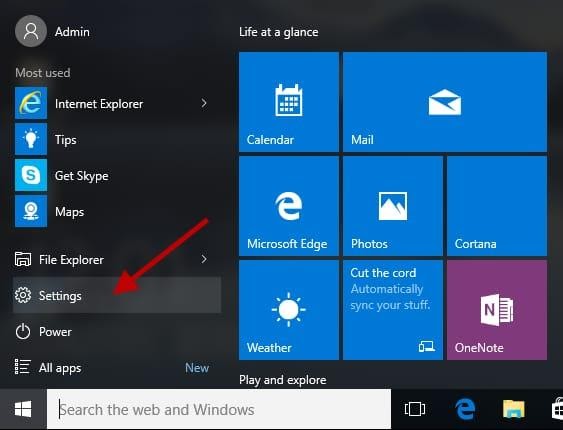
- Di aplikasi Pengaturan Windows, cari opsi "Perbarui & Keamanan" dan klik di atasnya.
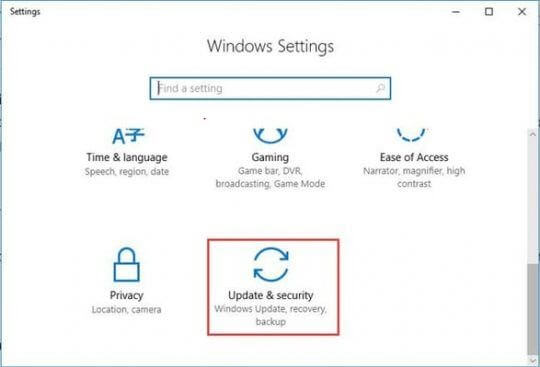
- Kemudian, ketuk tombol "Periksa pembaruan" yang tersedia di bawah bagian Pembaruan Windows.
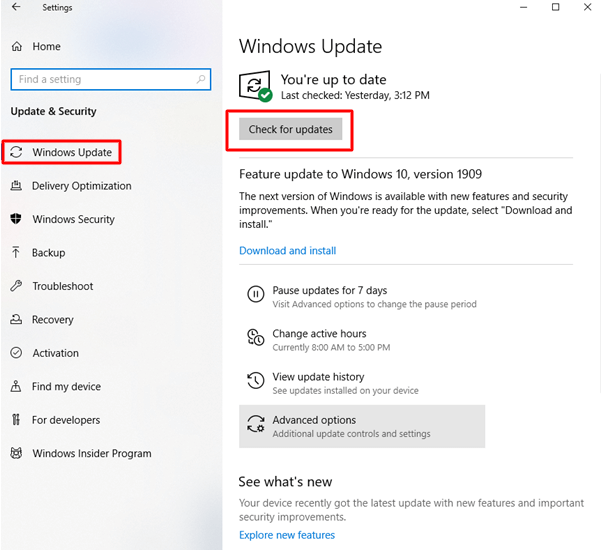
- Sekarang, tunggu dengan sabar hingga OS Windows mencari pembaruan terbaru untuk PC Anda.
- Setelah pembaruan baru ditemukan, klik tombol "Unduh dan instal sekarang".
- Setelah itu, restart komputer Anda.
Baca Juga: Bagaimana Cara Memperbaiki Printer Mencetak Halaman Kosong Di Windows 10?
Metode 4: Unduh & Perbarui Driver Printer Canon IP2770 Secara Otomatis dengan Bit Driver Updater
Mengunduh dan memperbarui driver secara manual membutuhkan waktu dan tingkat keterampilan komputer tertentu. Oleh karena itu, disarankan untuk menggunakan program yang kuat dan andal untuk memperbarui driver Windows secara otomatis. Salah satu program tersebut adalah Bit Driver Updater. Ini adalah salah satu utilitas perbaikan dan pembaruan driver teratas yang tersedia di pasar saat ini. Di bawah ini adalah bagaimana Anda dapat menggunakan program luar biasa ini untuk secara otomatis memperbarui dan mengunduh driver printer IP2770 di komputer Windows Anda.
- Pertama-tama, unduh & instal Bit Driver Updater di sistem Anda dengan mengklik tombol yang disediakan di bawah ini.
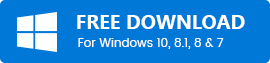
- Sekarang, buka aplikasi dan tekan tombol "Scan Drivers" untuk mengidentifikasi semua driver yang tidak kompatibel, hilang, dan ketinggalan jaman di komputer Anda.
- Setelah Anda mendapatkan hasil pemindaian driver, buka driver Canon IP2770 dan klik tombol "Perbarui Sekarang" yang tersedia di sebelahnya untuk mengunduh dan menginstal versi terbaru yang benar dari driver itu.
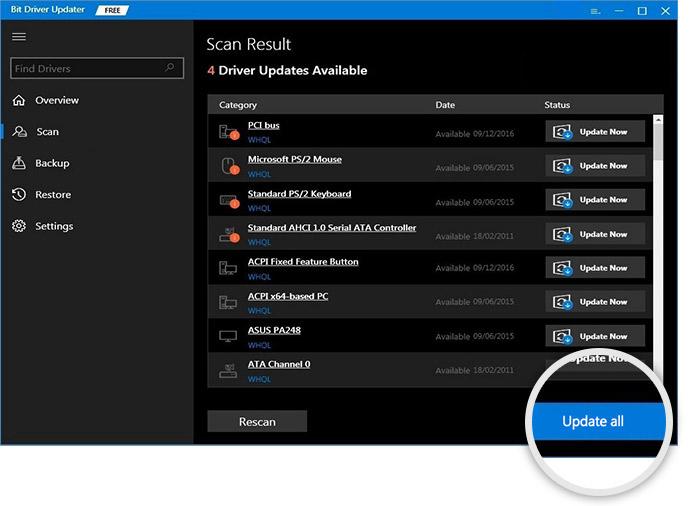
Pertanyaan yang Sering Diajukan (FAQ)
Q1. Bagaimana cara menginstal driver Canon IP2770 dengan CD drive?
Ikuti langkah-langkah yang dibagikan di bawah ini untuk menginstal driver printer Canon Pixma IP2770 di PC Windows dengan bantuan CD perangkat lunak:
- Nyalakan sistem komputer, di mana Anda ingin menginstal driver printer Canon IP2770. Pastikan perangkat printer Anda juga dihidupkan.
- Jangan mencolokkan kabel USB printer Canon Pixma IP2770 ke komputer sampai diminta.
- Sekarang Anda harus memasukkan disk driver printer Canon IP2770 ke dalam sistem komputer Anda.
- Selanjutnya, jalankan wizard penginstalan drive CD dan ikuti petunjuk di layar untuk menginstal pembaruan driver.
Q2. Bagaimana cara menginstal driver printer Canon IP2770 tanpa CD?
Untuk menginstal pembaruan driver terbaru, Anda dapat mengunduh file pengaturan driver untuk printer Canon Pixma IP2770 dari situs web produsen atau Anda dapat menggunakan alat pembaruan driver yang kompeten seperti Bit Driver Updater untuk melakukan tugas secara otomatis dalam sekejap.
Q3. Bagaimana cara menghapus driver canon yang diunduh IP2770?
Untuk menghapus instalan driver Canon IP2770 di Windows, ikuti instruksi yang diberikan di bawah ini:
- Luncurkan Pengelola Perangkat. Untuk melakukannya, klik tombol Mulai, ketik 'pengelola perangkat' di kotak pencarian, dan tekan Enter.
- Temukan dan perluas kategori "Antrian cetak" atau "Printer" di Pengelola Perangkat.
- Selanjutnya, klik kanan pada perangkat yang ingin Anda copot (misalnya, printer Canon IP2770) dan pilih opsi "Copot" dari menu pop-up.
- Selanjutnya, Anda harus mencentang kotak di sebelah opsi "Hapus perangkat lunak driver untuk perangkat ini" pada kotak dialog 'Konfirmasi Penghapusan Perangkat' dan klik tombol OK.
- Setelah proses penghapusan instalasi selesai, reboot komputer Anda.
Q4. Bagaimana cara memperbaiki printer Canon iP2770 saya tidak merespons?
Perangkat lunak driver yang kedaluwarsa atau salah diinstal adalah salah satu penyebab utama masalah printer Canon IP2770 tidak merespons di komputer Windows. Oleh karena itu, untuk memperbaiki potensi masalah, Anda dapat mencoba memperbarui driver printer Anda ke versi terbaru yang tersedia.
Q5. Bagaimana cara mengatur printer Canon IP2700 saya?
Untuk mengatur printer Canon IP2700 di komputer Windows, ikuti instruksi yang diberikan di bawah ini:
- Nyalakan printer dan hubungkan ke jaringan Anda. Anda juga dapat menghubungkannya dengan mencolokkan satu sisi kabel USB ke komputer Anda dan sisi lainnya ke printer Anda.
- Ketik Control Panel di kotak pencarian di sebelah tombol Start Menu pada taskbar dan klik pada hasil yang paling cocok.
- Klik pada kategori Perangkat Keras dan Suara.
- Klik opsi Add a device di bawah kategori Devices and Printers.
- Pilih printer Canon PIXMA iP2700 dari daftar dan klik Next.
- Tunggu hingga proses selesai.
Q6. Apakah Canon Pixma IP2770 kompatibel dengan Windows 10?
Printer Canon Pixma IP2770 dan perangkat lunak drivernya kompatibel dengan semua versi sistem operasi Windows, termasuk Windows 10.
Q7. Mengapa memperbarui driver PIXMA iP2700 itu penting?
Membuka fungsi baru, keamanan, stabilitas sistem, dan peningkatan kinerja secara keseluruhan adalah empat dari banyak alasan untuk memperbarui driver dan firmware Canon PIXMA iP2700 di komputer Windows Anda secara teratur.
Q8. Seberapa sering Anda harus memperbarui driver PIXMA iP2700?
Untuk mendapatkan hasil maksimal dari printer Canon PIXMA IP2770 Anda dan meningkatkan kinerja komputer Anda, Anda perlu menginstal pembaruan driver segera setelah dirilis dari pabrikan.
Unduh Driver Printer Canon PIXMA IP2770 untuk Windows 10: Kata Penutup
Kami membahas 4 metode paling sederhana namun paling efektif untuk mendapatkan pembaruan driver terbaru dalam panduan pengunduhan, pembaruan, dan penginstalan driver printer Canon IP2770 ini. Gunakan salah satu cara yang disebutkan di atas untuk memperbarui driver canon IP2770 Anda dan nikmati pengalaman pencetakan bebas kesalahan pada PC Windows.
Terakhir, sebelum Anda pergi, beri tahu kami di kotak komentar di bawah apakah menurut Anda postingan ini bermanfaat atau tidak. Dan daftar untuk buletin kami untuk lebih banyak artikel terkait teknologi dan berita/tren terbaru.
